如何批次修改文件後綴?電腦批次更改檔案後綴具體教程
php小編草莓為您詳細介紹如何批量修改文件後綴的具體教學。在電腦上大量更改檔案後綴可以提高工作效率,節省時間。透過簡單的操作步驟,您可以快速實現多個檔案後綴的批次修改,讓工作變得更加便利。本文將為您解答這個常見問題,讓您輕鬆掌握方法,歡迎閱讀!
批次修改檔案後綴名的方法
1、檢視或顯示檔案後綴名,右鍵選擇檔案“屬性”,即可檢視檔案的類型。
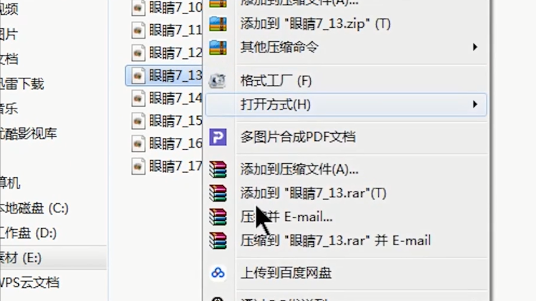
2、點擊左下角的“開始鍵-控制面板-資料夾選項”,然後點擊“檢視”,
找到「隱藏已知資料夾類型的副檔名」取消勾選,點選應用,就可以直接顯示檔案的後綴名。
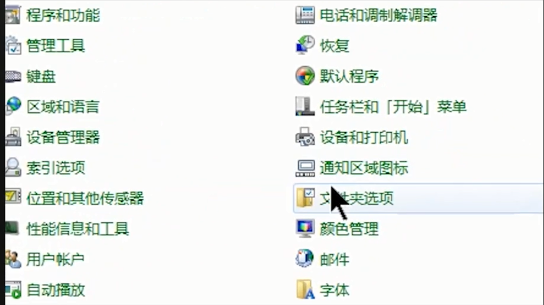
3、修改文件後綴名,直接選擇文件,右鍵選擇「重新命名」或按住鍵盤「F2」鍵修改。
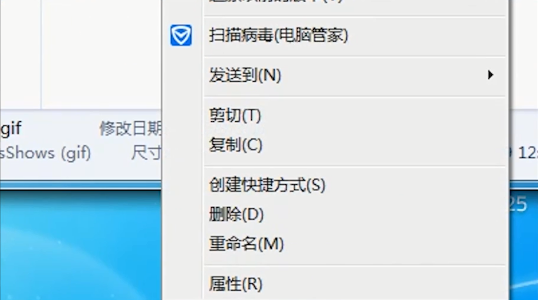
4、假如要把GIF文件批量修改成為JPG文件,在需要修改的資料夾中,右鍵新建一個“文本文檔”,
開啟文字文件後在裡面輸入「ren(空格)*.gif(空格)*.jpg」的內容,設定好之後儲存文件,
同時把這個文字你文檔改成「.bat」後綴名的文件,設定好之後點擊運行剛剛那個bat文件,就可以看到GIF文件全變成JPG文件了。
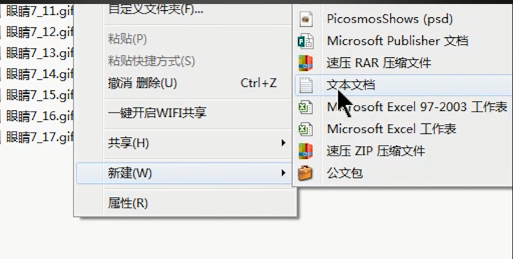
5、資料夾裡有不同類型的文件,需要統一批量修改後綴名,在該文件中新建一個文本文檔,
開啟文字文檔,輸入“ren(空格)*.*(空格)*.gif”,設定好之後儲存文件,
同時把這個文本文檔改成「.bat」後綴名的文件,然後點擊運行該文件,就可以全部修改後綴名了。
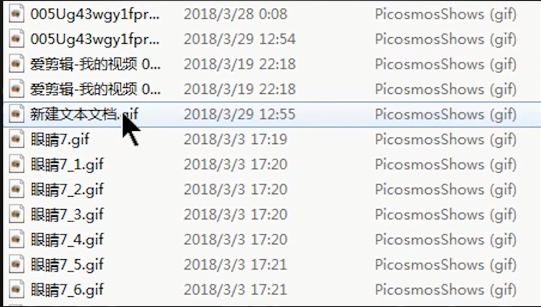
6、如果批次修改不同路徑的文件名稱後綴,首先複製資料夾的路徑,在任意的資料夾上新建一個文字文檔,
開啟文檔,輸入“cd(空格)文件的路徑ren*.gif(空格)*.jpg”,設定好之後儲存文件,
把文字文安定改成「.bat」後綴名的文件,然後執行文件即可完成。
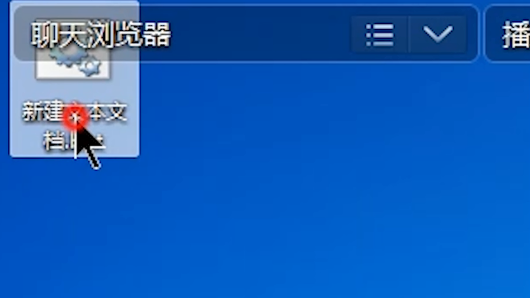
以上是如何批次修改文件後綴?電腦批次更改檔案後綴具體教程的詳細內容。更多資訊請關注PHP中文網其他相關文章!

熱AI工具

Undresser.AI Undress
人工智慧驅動的應用程序,用於創建逼真的裸體照片

AI Clothes Remover
用於從照片中去除衣服的線上人工智慧工具。

Undress AI Tool
免費脫衣圖片

Clothoff.io
AI脫衣器

Video Face Swap
使用我們完全免費的人工智慧換臉工具,輕鬆在任何影片中換臉!

熱門文章

熱工具

記事本++7.3.1
好用且免費的程式碼編輯器

SublimeText3漢化版
中文版,非常好用

禪工作室 13.0.1
強大的PHP整合開發環境

Dreamweaver CS6
視覺化網頁開發工具

SublimeText3 Mac版
神級程式碼編輯軟體(SublimeText3)
 得物使用教程
Mar 21, 2024 pm 01:40 PM
得物使用教程
Mar 21, 2024 pm 01:40 PM
得物APP是當前十分火爆品牌購物的軟體,但是多數的用戶不知道得物APP中功能如何的使用,下方會整理最詳細的使用教程攻略,接下來就是小編為用戶帶來的得物多功能使用教學匯總,有興趣的用戶快來一起看看吧!得物使用教學【2024-03-20】得物分期購怎麼使用【2024-03-20】得物優惠券怎麼獲得【2024-03-20】得物人工客服怎麼找【2024-03-20】得物取件碼怎麼查看【2024-03-20】得物求購在哪裡看【2024-03-20】得物vip怎麼開【2024-03-20】得物怎麼申請退換貨
 夸克瀏覽器使用教學課程
Feb 24, 2024 pm 04:10 PM
夸克瀏覽器使用教學課程
Feb 24, 2024 pm 04:10 PM
夸克瀏覽器是當前十分火爆的一款多功能的瀏覽器,但是多數的小伙伴不知道夸克瀏覽器如何使用其中的功能,下方會整理出來最使用的功能技巧,接下來就是小編為用戶帶來的夸克瀏覽器多功能使用教程匯總,有興趣的用戶快來一起看看吧!夸克瀏覽器使用教學【2024-01-09】:夸克如何掃描試卷看答案【2024-01-09】:夸克瀏覽器怎麼開啟成人模式【2024-01-09】:如何刪除夸克已用空間【2024 -01-09】:怎麼清理夸克網盤儲存空間【2024-01-09】:夸克怎麼取消備份【2024-01-09】:夸克
 升級numpy版本:詳細易學的指南
Feb 25, 2024 pm 11:39 PM
升級numpy版本:詳細易學的指南
Feb 25, 2024 pm 11:39 PM
如何升級numpy版本:簡單易懂的教程,需要具體程式碼範例引言:NumPy是一個重要的Python庫,用於科學計算。它提供了一個強大的多維數組物件和一系列與之相關的函數,可用於進行高效的數值運算。隨著新版本的發布,不斷有更新的特性和Bug修復可供我們使用。本文將介紹如何升級已安裝的NumPy函式庫,以取得最新特性並解決已知問題。步驟1:檢查目前NumPy版本在開始
 夏天,一定要試試拍攝彩虹
Jul 21, 2024 pm 05:16 PM
夏天,一定要試試拍攝彩虹
Jul 21, 2024 pm 05:16 PM
夏天雨後,常常能見到美麗又神奇的特殊天氣景象-彩虹。這也是攝影中可遇而不可求的難得景象,非常出片。彩虹出現有這樣幾個條件:一是空氣中有充足的水滴,二是太陽以較低的角度照射。所以下午雨過天晴後的一段時間內,是最容易看到彩虹的時候。不過彩虹的形成受天氣、光線等條件的影響較大,因此一般只會持續一小段時間,而最佳觀賞、拍攝時間更為短暫。那麼遇到彩虹,怎樣才能合理地記錄下來並拍出質感呢? 1.尋找彩虹除了上面提到的條件外,彩虹通常出現在陽光照射的方向,即如果太陽由西向東照射,彩虹更有可能出現在東
 photoshopcs5是什麼軟體? -photoshopcs5使用教學課程
Mar 19, 2024 am 09:04 AM
photoshopcs5是什麼軟體? -photoshopcs5使用教學課程
Mar 19, 2024 am 09:04 AM
PhotoshopCS是PhotoshopCreativeSuite的縮寫,由Adobe公司出品的軟體,被廣泛用於平面設計和圖像處理,作為新手學習PS,今天就讓小編為您解答一下photoshopcs5是什麼軟體以及photoshopcs5使用教程。一、photoshopcs5是什麼軟體AdobePhotoshopCS5Extended是電影、視訊和多媒體領域的專業人士,使用3D和動畫的圖形和Web設計人員,以及工程和科學領域的專業人士的理想選擇。呈現3D影像並將它合併到2D複合影像中。輕鬆編輯視
 DisplayX(顯示器測試軟體)使用教學課程
Mar 04, 2024 pm 04:00 PM
DisplayX(顯示器測試軟體)使用教學課程
Mar 04, 2024 pm 04:00 PM
在購買顯示器的時候對其進行測試是必不可少的一環,能夠避免買到有損壞的,今天小編教大家來使用軟體對顯示器進行測試。方法步驟1.首先要在本站搜尋下載DisplayX這款軟體,安裝打開,會看到提供給用戶很多種檢測方法。 2.使用者點擊常規完全測試,首先是測試顯示器的亮度,使用者調整顯示器使得方框都能看得清楚。 3.之後點選滑鼠即可進入下一節,如果顯示器能夠分辨每個黑色白色區域那表示顯示器還是不錯的。 4.再次按一下滑鼠左鍵,會看到顯示器的灰階測試,顏色過渡越平滑表示顯示器越好。 5.另外在displayx軟體中我們
 專家教你!華為手機截長圖的正確方法
Mar 22, 2024 pm 12:21 PM
專家教你!華為手機截長圖的正確方法
Mar 22, 2024 pm 12:21 PM
隨著智慧型手機的不斷發展,手機的功能也變得越來越強大,其中截長圖功能成為了許多用戶日常使用的重要功能之一。截長圖可以幫助使用者將較長的網頁、對話記錄或圖片一次儲存下來,方便查閱和分享。而在眾多手機品牌中,華為手機也是備受用戶推崇的一款品牌之一,其截長圖功能也備受好評。本文將為大家介紹華為手機截長圖的正確方法,以及一些專家技巧,幫助大家更好地利用華為手機的







